Hoe u de beveiligingsblokkering uitschakelt om te upgraden naar Windows 11 23H2
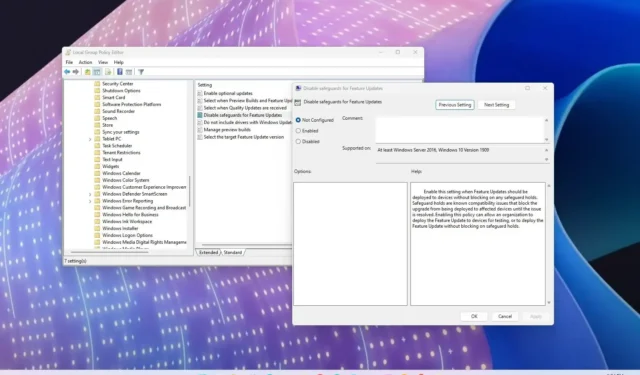
Als het Windows Update-systeem een veiligheidsmaatregel heeft ingesteld voor Windows 11 23H2 (2023 Update) vanwege een compatibiliteitsprobleem met de software- of hardwareconfiguratie van uw computer, kunt u de blokkering uitschakelen en doorgaan met het upgradeproces (ook al wordt dit niet aanbevolen), en in deze handleiding leert u hoe.
Bij elke uitrol van een nieuwe versie kan het besturingssysteem nog steeds enkele bekende problemen vertonen die de ervaring negatief kunnen beïnvloeden. In plaats van de uitrol te stoppen, plaatst Microsoft echter meestal een blokkering (officieel bekend als “safeguard hold” ) om tijdelijk te voorkomen dat getroffen apparaten de functie-update ontvangen. Nadat het probleem is opgelost door het bedrijf of externe bronnen, wordt de vrijwaringsmaatregel verwijderd om door te gaan met de uitrol.
Als de upgradeoptie naar Windows 11 2023 Update ontbreekt in de Windows Update-instellingen, kunt u het beleid dat de upgrade verhindert uitschakelen via de Groepsbeleid-editor of het Register. Normaal gesproken wordt dit proces niet aanbevolen omdat u tijdens en na de upgrade problemen kunt tegenkomen, maar u kunt ervoor kiezen deze instelling te wijzigen als het enige tijd geleden is en de nieuwe versie niet automatisch wordt gedownload of als u van plan bent de functie-update te testen op een reservecomputer.
In deze handleiding leert u de stappen om het vrijwaringsbeleid op Windows 11 uit te schakelen .
Waarschuwing: het installeren van een nieuwe versie van Windows 11 wanneer deze niet volledig compatibel is met uw apparaatconfiguratie kan uw ervaring negatief beïnvloeden en in sommige gevallen gegevensverlies veroorzaken. Het volgen van deze instructies wordt niet aanbevolen, tenzij u weet wat u doet en de risico’s begrijpt. Als u van plan bent de Register-optie te gebruiken, houd er dan rekening mee dat het wijzigen van de database-instellingen onomkeerbare wijzigingen in uw installatie kan veroorzaken als dit niet correct wordt gedaan. Er wordt van uitgegaan dat u weet wat u doet en dat u vooraf een volledige back-up van uw computer heeft gemaakt . Je bent gewaarschuwd.
Schakel de blokkering van Groepsbeleid uit om Windows 11 23H2 te installeren
Volg deze stappen om de veiligheidsblokkering voor het upgraden van Windows 11 23H2 uit te schakelen:
-
Open Start op Windows 11.
-
Zoek naar gpedit.msc , selecteer het bovenste resultaat om de Editor voor lokaal groepsbeleid te openen .
-
Blader door het volgende pad:
Computer Configuration > Administrative Templates > Windows Components > Windows Update > Manage updates offered from Windows Update -
Dubbelklik op het beleid ‘Beveiligingen voor functie-updates uitschakelen’ .
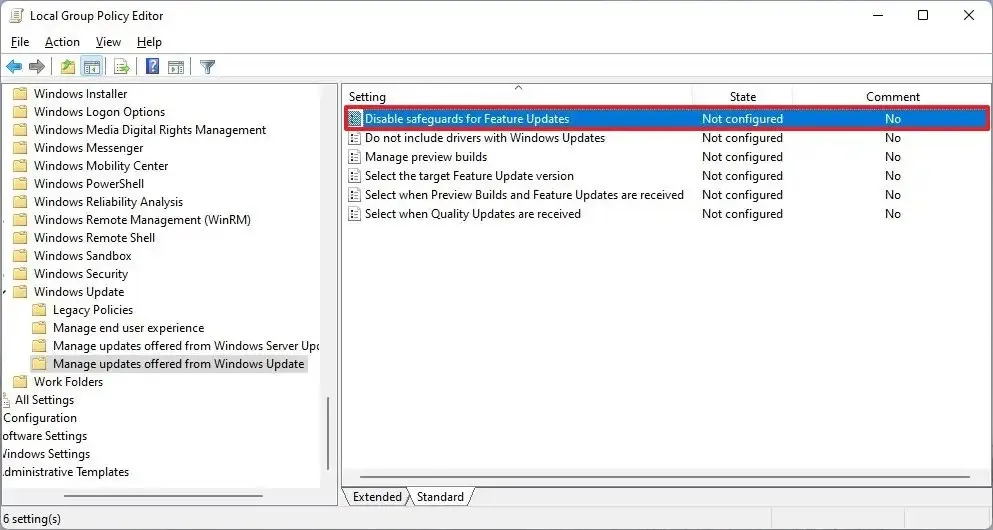
-
Selecteer de optie Ingeschakeld .
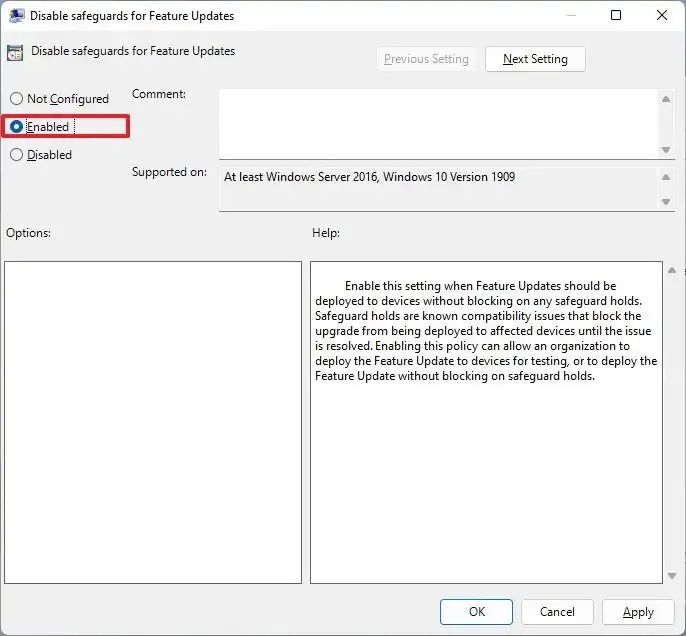
-
Klik op de knop Toepassen .
-
Klik op de OK- knop.
-
Start je computer opnieuw op.
Zodra u de stappen heeft voltooid, verhindert de veiligheidsblokkering niet langer dat het apparaat wordt geüpgraded naar de nieuwe versie. Het kan echter tot twee dagen duren voordat de onderdelenupdate beschikbaar komt op uw computer.
Het beleid wordt na de upgrade opnieuw ingesteld, wat betekent dat u het opnieuw moet configureren als uw apparaat hetzelfde probleem ondervindt tijdens de volgende uitrol van de functie-update.
Schakel de blokkering van het register uit om Windows 11 23H2 te installeren
Volg deze stappen om de veiligheidsblokkering te omzeilen en Windows 11 23H2 vanuit het register te installeren:
-
Begin openen .
-
Zoek naar regedit en selecteer het bovenste resultaat om het register te openen .
-
Blader door het volgende pad:
HKEY_LOCAL_MACHINESOFTWAREPoliciesMicrosoftWindows -
Klik met de rechtermuisknop op de Windows-toets, selecteer het submenu Nieuw en kies de optie Sleutel .
-
Geef de sleutel een naam WindowsUpdate en druk op Enter.
-
Klik met de rechtermuisknop op de toets “WindowsUpdate”, selecteer het submenu Nieuw en kies de optie “DWORD (32-bit) Value” .
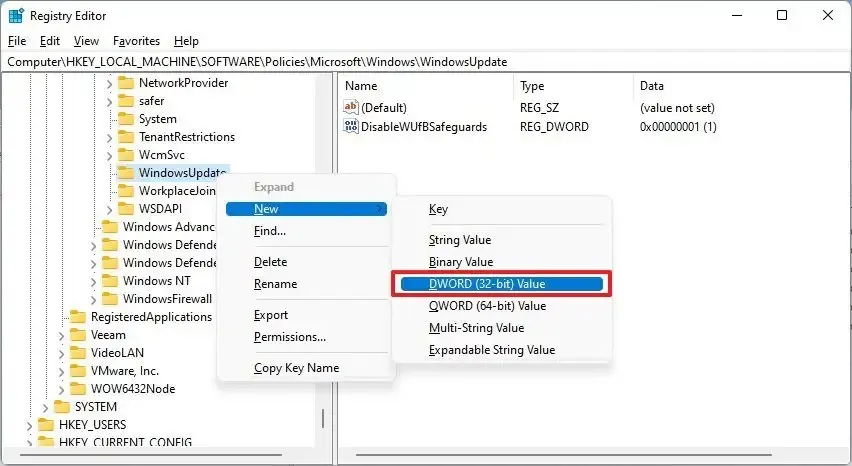
-
Geef de sleutel een naam DisableWUfBSafeguards en druk op Enter.
-
Dubbelklik op de nieuw gemaakte sleutel en stel de waarde in van 0 tot 1 .
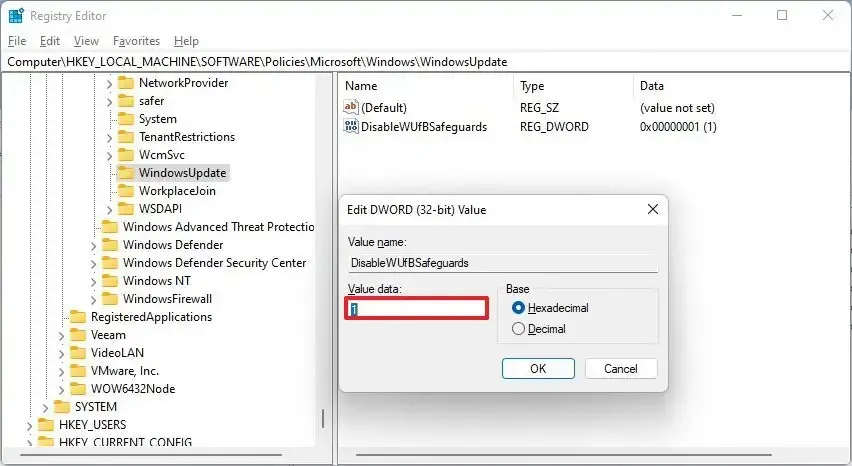
-
Klik op de OK- knop.
-
Start je computer opnieuw op.
Nadat u de stappen heeft voltooid, is de optie om Windows 11 23H2 te installeren beschikbaar via de Windows Update-instellingen wanneer u klaar bent om te upgraden.
Deze functie werkt mogelijk alleen voor apparaten die voldoen aan de minimale vereisten voor Windows 11. U moet een andere reeks instructies volgen om een computer met niet-ondersteunde hardware te upgraden .



Geef een reactie